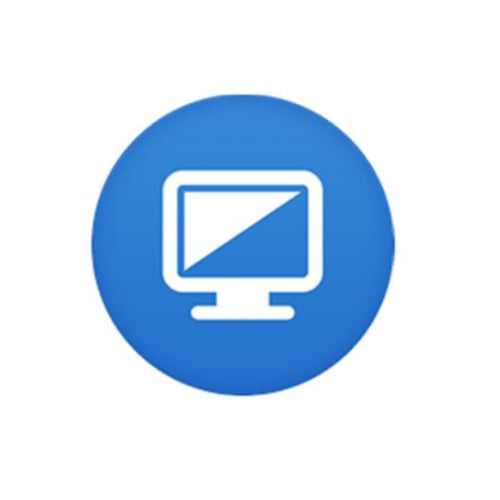UltraViewer 可以让人远程操控另一台电脑,其主要目的是帮助技术团队为客户提供远程支持服务。通过 UltraViewer,你可以支持你的客户、商业伙伴和朋友,或者远程访问自己的电脑进行工作。
不过,要以这种方式使用 Ultraviewer,两台电脑都需要安装这款软件。要与另一台电脑建立远程的 UltraViewer 连接,只需让另一端的人(比如客户)把软件上显示的 ID 和密码发送给你,然后你在软件中输入 ID 和密码,点击”连接”即可控制对方的系统。
按照下文的指南,可以在电脑上免费下载并安装 UltraViewer。
如何在电脑上免费下载并安装 UltraViewer
- 点击侧边栏的”下载”按钮,直接进入 UltraViewer 官方下载页。
- 点击如下图所示的”下载”按钮,获取安装文件。
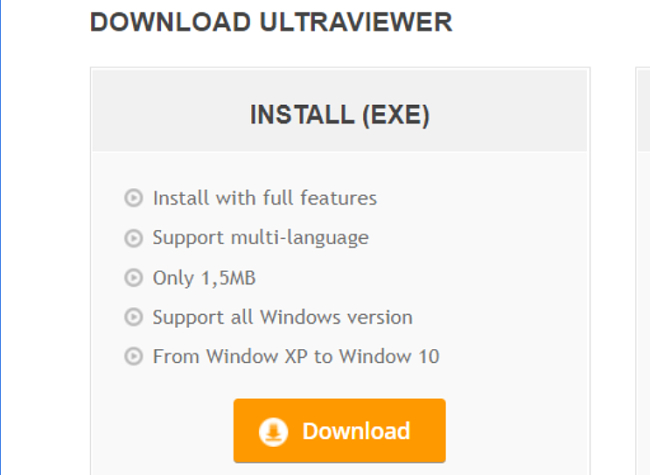
- 进入下载文件夹,双击刚才下载的 exe 文件。安装窗口打开后,选择偏好的安装选项,点击”安装”。
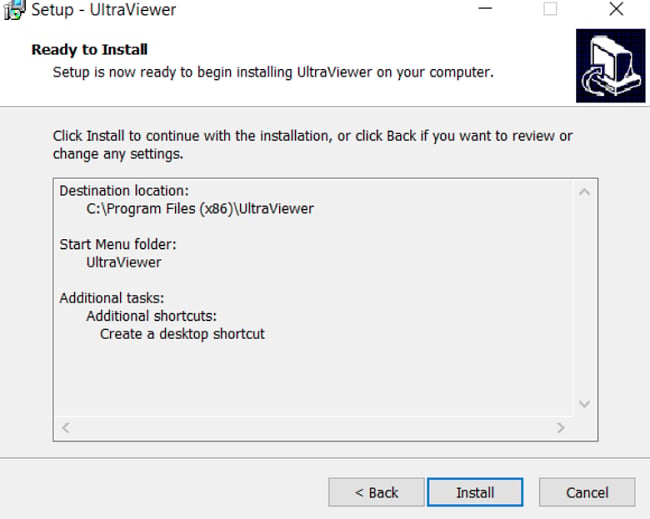
- 完成后,点击”完成”结束安装。
- 要允许他人远程控制自己的电脑,或者获得他人电脑的远程控制权,你需要输入”伙伴 ID”。
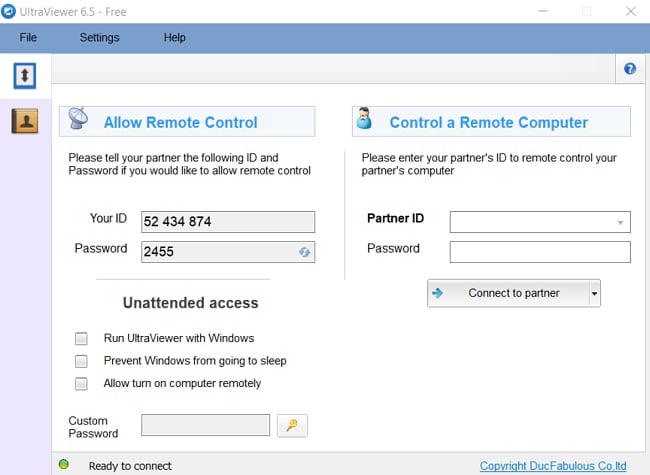
- 然后,点击”连接到伙伴”即可建立连接,操作伙伴的电脑。
如何从电脑上卸载 UltraViewer
如果你不想再使用 UltraViewer 了,可以从电脑上轻松删除它的应用程序:
- 在 Windows 搜索栏中输入”添加或删除程序”,然后按回车键。
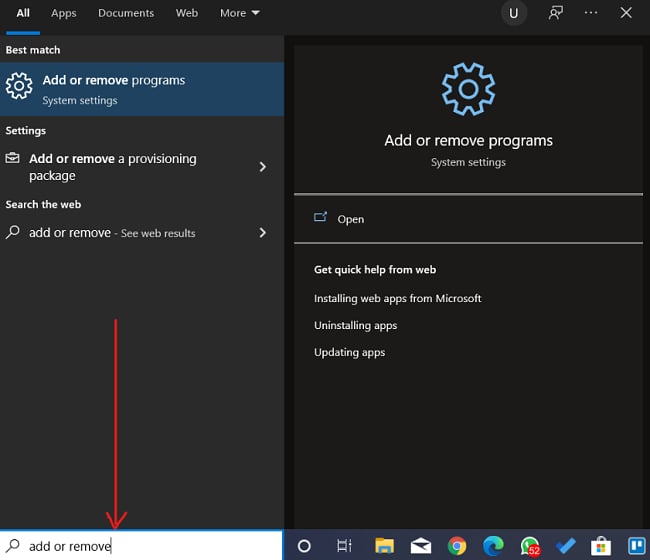
- 向下滚动,在已安装程序列表中找到 UltraViewer,然后点击”卸载”按钮。
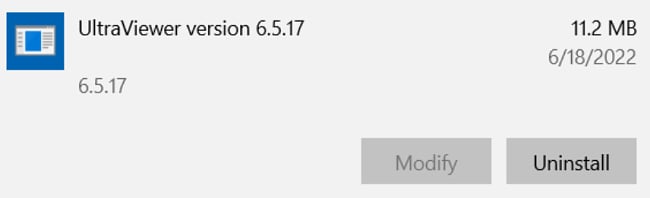
- 卸载向导打开后,确认你要删除该软件,它便会从电脑中删除。
如果你想试用其他的远程访问控制工具,可以看看下文介绍的免费替代品。
UltraViewer 概览
如果你需要稳定而高效的解决方案,使你能够远程控制另一个系统,市面上有一些经得起考验的应用程序,UltraViewer 便是其中之一。它的安装和使用方法相当简单,但它目前只适用于 Windows 电脑。在不久的将来,它可能会提供 macOS 版本。
启动应用程序后,你会在屏幕左侧(”允许远程控制”下)看到自己的 ID 和密码。让别人在软件界面右侧(”控制远程电脑”下)的登录信息框中输入你的 ID 和密码,他就可以远程访问你的电脑。方法就是这么简单,但是你们要有稳定的网络连接,才能确保远程连接不中断。如果你需要远程访问他人的电脑,过程也是一样的。
UltraViewer 是一款完全免费的远程访问控制工具,提供远程启动电脑、防止系统进入睡眠状态等出色功能。它可以用于很多不同的目的,比如业务支持服务、帮朋友修复电脑上的错误。它唯一的明显缺点是,用户不能在移动设备上使用它控制电脑,而一些同类产品有此功能。
UltraViewer 特色
简单的用户界面
UltraViewer 易于安装,用户界面简单,既适合经验不足的用户,又适合专业用户。要获得远程控制权,只需让对方把自己 UltraViewer 界面上的 ID 和密码发送给你,你在 UltraViewer 中输入对方的 ID 和密码即可连接。
安全的远程控制
使用 UltraViewer 远程支持客户、合作伙伴和朋友。另一端的人也可以在屏幕上看到你的所有操作,还可以随时重新获得控制权。
好用的聊天窗口
在远程访问期间,你可以方便地和对方聊天沟通。只需按下默认热键 F1 或者你设置的热键,即可打开或关闭聊天。
多电脑操控
同时控制多台电脑,或者同时与多台电脑共享屏幕。
文件共享
在和他人的聊天窗口中,可以轻松地发送和接收文件。
UltraViewer 免费替代品
Team Viewer:TeamViewer 是一款远程访问和远程控制应用程序,让人轻松访问和维护其他电脑或设备。它是很好的 Ultraviewer 替代品,支持用户从平板电脑和智能手机进行访问。它是专利软件,可免费用于非商业用途。
Chrome Remote Desktop:与只适用于 Windows 操作系统的 Ultraviewer 不同,Chrome Remote Desktop 兼容各种主要平台,包括 Mac 和 Linux。它可能不适合商业用途,但它同样是免费的,支持用户在移动设备上远程访问电脑。
AnyDesk:AnyDesk 是一款闭源的远程桌面查看应用程序,支持远程访问装有 AnyDesk 的个人电脑和其他设备,有助于为其他用户提供远程技术援助。它允许用户在连接的设备之间传输文件,并且支持 VPN 功能。
常见问题解答
UltraViewer 是否免费?
UltraViewer 是完全免费的。但如果你经常使用,它可能要求你获得商用许可证。按照这个简单的指南,可以免费下载 UltraViewer。
UltraViewer 是否安全?
UltraViewer 使用公共/私人 RSA 密钥和 AES(256 位)会话加密来保障连接安全。一定要从官网下载 UltraViewer,以免设备感染间谍软件和病毒。
能不能在手机上远程访问电脑?
UltraViewer 目前只支持电脑连接电脑,不支持从移动设备进行远程访问控制。